

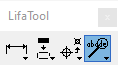 Denne funktion bruges til at finde tekst i designfilen. Søgningen kan foretages over det hele eller indenfor aktivt view. Den streng, der søges efter, indtastes i tekstfeltet i dialogboksen, og søgningen startes med tryk på Start.
Denne funktion bruges til at finde tekst i designfilen. Søgningen kan foretages over det hele eller indenfor aktivt view. Den streng, der søges efter, indtastes i tekstfeltet i dialogboksen, og søgningen startes med tryk på Start.
Efterfølgende kan der trykkes på < (Forrige), Aktuel eller > (Næste) hvis man ønsker at bladre igennem de fundne tekster. Ved tryk på Start starter søgningen forfra.
| Skelne store/små: | Hvis denne kontrolknap er slået til, vil der blive skelnet mellem store og små bogstaver. |
| Split søgning: | Hvis denne knap er slået til, betragtes den indtastede streng som en tilfældig del af en vilkårlig streng, og alle strenge, der indeholder den indtastede streng vil blive fundet. |
| Søg Reg. Udtryk: | Hvis denne knap er slået til, søges der efter tekst med de kriterier, der indtastes i tekstfeltet. Det vil sige, at der søges med genkendelse efter bestemte regler og tegn. Syntaksen for regulære udtryk er: |
Tegn Betydning
\ Ophæver betydningen af et specialtegn
^ Start af linie
$ Enden af linien
. Et tilfældigt tegn
:a Ethvert alfanumerisk tegn [a-z | A-Z]
:d Ethvert numerisk tegn (tal !), [0-9]
n Alle alfanumerisk tegn (tal og bogstaver), [a-z | A-Z | 0-9]
“:” efterfulgt af blank matcher alle skilletegn
[...] Alle tegn i ...; a-z angivelser er lovlige
[^...] Alle tegn IKKE i ...;
s* 0 eller flere gentagelser af strengen “s”
s+ 1 eller flere gentagelser af strengen “s”
st Strengen “s” efterfulgt af strengen “t”
Hvis der søges med “regulære udtryk”, bliver “Skelne store/små” og “Split søg” automatisk deaktiveret. Eksempler på syntaksen i regulære udtryk:
..a$ vil finde alle tekster på 3 tegn, der ender på lille a.
^..k vil finde alle tekster, hvor 3. bogstav er lille k.
^..[kabc] vil finde alle tekster, hvor 3. bogstav er lille k, lille a, lille b eller lille c
^..[^kabc] vil finde alle tekster, hvor 3. bogstav IKKE er lille k, lille a, lille b eller lille c
| Syntaksen for regulære udtryk er endvidere beskrevet i MicroStation-dokumentationen. |
Under gruppen Søg i styrer man om søgningerne også skal ske i referencefilerne og på celler.
| Søg i Ref. filer: | Foretage søgninger også i reference filerne. |
| Søg i celler: | Foretage søgninger i celler. |
| Søg i: | Med denne funktion har man mulighed for at søge i alt (alle elementer i aktive design fil) eller i View (udvalgt view). |
Under gruppen Resultat kan man få vist resultatet af søgningen i et bestemt view ( 1-8 ) med et bestemt zoomniveau.
Der vil blive skrevet antallet af fundne elementer og hvilket element der er aktuelt med en numerisk værdi.